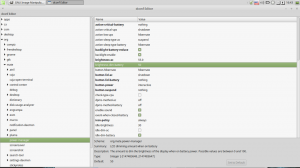Cómo reparar el Explorador que muestra iconos incorrectos eliminando y reconstruyendo el caché de iconos
A veces, Windows muestra iconos incorrectos para varios tipos de archivos e incluso una actualización forzada de iconos No funciona. Por lo general, esto se debe a que el caché de iconos de Windows se corrompe debido a un apagado incorrecto. En este caso, puede eliminar el caché de iconos y reiniciar Explorer para que Windows reconstruya nuevamente el caché de iconos. Veamos cómo hacer esto.
- El archivo de caché de iconos está oculto en Windows, por lo que si ha configurado los archivos de sistema y ocultos para que no se muestren, tendrá que mostrarlos. Para hacer esto, abrir el panel de control.
- Abra Opciones de carpeta y vaya a la pestaña Ver. Seleccione la opcion Mostrar archivos, carpetas y unidades ocultos. También desmarque la opción Ocultar archivos protegidos del sistema operativo. Luego haga clic en Aceptar y cierre el Panel de control.

- Presione las teclas Win + R juntas en su teclado para abrir el cuadro de diálogo Ejecutar.
- En el cuadro de diálogo Ejecutar, escriba% localappdata% y presione Entrar.
- La carpeta de datos de su aplicación local (C: \ Users \
\ AppData \ Local) se abrirá. Localizar el iconcache.db expediente. Elimina este archivo. 
- Ahora reiniciar el shell del explorador o cierre la sesión y vuelva a iniciarla.
Alternativamente, puede utilizar Winaero Tweaker.
- Descargar Tweaker de Winaero.
- Ejecútelo y vaya a Herramientas \ Restablecer caché de iconos:

- Ahora, cada vez que desee actualizar el caché de iconos, haga clic en el botón "Restablecer caché de iconos".
Si la causa de los íconos corruptos fue un caché de íconos dañado, ahora sus íconos deberían mostrarse correctamente. Si esto no ayuda, consulte este artículo: Cómo forzar a Explorer a actualizar sus íconos